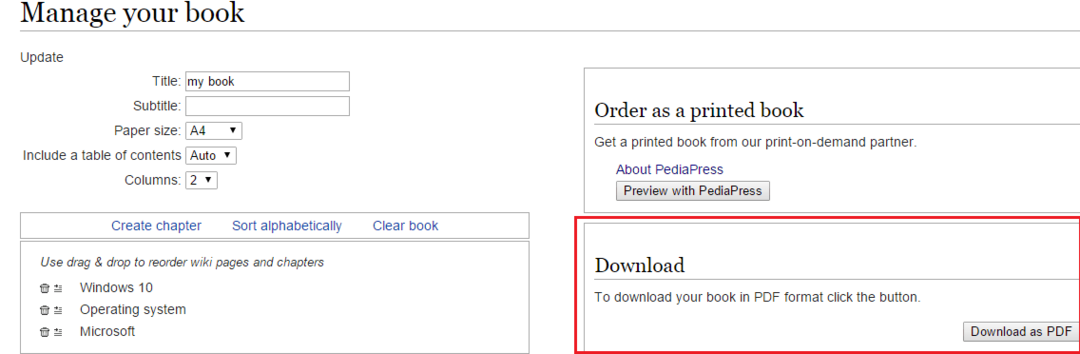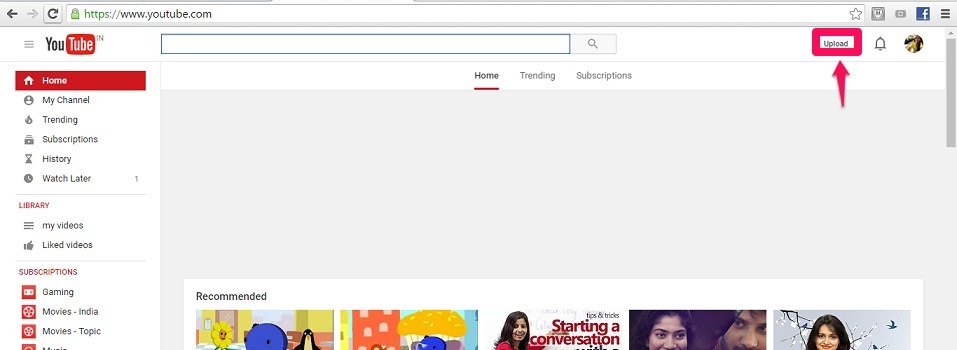Hulu, Disney + 또는 Netflix와 마찬가지로 CBS All Access는 광범위한 콘텐츠로 유명한 미국의 또 다른 인기 스트리밍 서비스입니다. 그중 일부에는 원본, 라이브러리의 콘텐츠 및 라이브 스트리밍이 포함됩니다. 그러나이 서비스는 아직 다른 유명인 사들처럼 모든 국가에 개방되어 있지 않으며 오히려 미국의 경계 내에 머물러 있습니다. 따라서 미국이 아닌 다른 곳에서 CBS All Access에 액세스하려는 경우 스트리밍 품질이 떨어질 수 있습니다.
VPN을 사용하면 CBS 올 액세스 스트리밍 개선에 도움이됩니까?
VPN은 특히 귀하의 국가에서 금지 된 콘텐츠를 스트리밍하는 데 매우 인기가 있습니다. 기본적으로 지리적 차단을 우회하는 빠른 방법입니다. 그러나 지리적으로 제한된 웹 사이트는 요즘 더 발전되어 VPN 연결 시도를 식별하고 성공적으로 차단할 수 있습니다.
그러나 미국 내에서도 라이브 스트리밍 중 버퍼링, 기기 호환성, 동영상 정지와 같은 CBS 올 액세스 스트리밍 관련 문제를보고했습니다. 사용자는 특히 최신 원본의 스트리밍 문제 나 쇼 프리미어 중 갑작스러운 충돌에 직면하게됩니다. Android 및 iOS 기반 모바일 장치는 CBS 앱을 사용하여 잘 작동하지만 다른 하나는 스마트 TV, Windows 10 컴퓨터 또는 비디오 게임용 버전은 다른 스트리밍으로 이어집니다. 문제.
갑작스러운 충돌은 특정 쇼를 위해 많은 시청자가 동시에 로그인 할 때 네트워크 혼잡으로 인한 것일 수 있습니다.
따라서 우리는 직면 할 수있는 CBS All 액세스 문제에 대한 몇 가지 가능한 솔루션에 대해이 가이드를 컴파일했습니다. 이 가이드는 문제를 식별하고 문제가 해결되었는지 확인하는 데 도움이됩니다.
CBS 올 액세스 스트리밍 문제를 해결하는 방법
CBS 올 액세스 버퍼링 문제
수많은 CBS 올 액세스 사용자가 앱에서 콘텐츠를 스트리밍하는 동안 버퍼링 문제를 경험하며 특히 좋아하는 프로그램을 스트리밍하려고 할 때 매우 실망 스러울 수 있습니다. 그러나 처음에 스트리밍 서비스에 액세스 할 수 있다는 사실은 위안입니다. 버퍼링은 성가 시지만 비교적 덜 두통입니다. 다음은 콘텐츠를 원활하게 스트리밍하는 데 도움이되는 몇 가지 가능한 수정 사항입니다.
방법 1 : 장치 또는 시스템에서 CBS All Access 앱을 제거하고 다시 설치합니다.
방법 2 : 웹 주소 표시 줄 옆에있는 아이콘을 클릭하여 브라우저에서 CBS All Access 페이지를 새로 고칩니다.
방법 3 : 장치 또는 시스템을 다시 시작하십시오.
방법 4 : 라우터 및 / 또는 모뎀을 재부팅하십시오.
방법 5 : 무선이 아닌 유선 연결을 사용하십시오. 무선 연결로 인해 패킷 손실이 발생하여 중단 될 수 있기 때문입니다.
방법 6 : 라우터를 건너 뛰고 모뎀이나 홈 연결에 직접 연결하십시오.
방법 7 : 인터넷 문제를 크게 줄일 수 있으므로 모바일 데이터로 전환 해보십시오.
방법 8 : 증가 된 대역폭을 제공하는 고급 인터넷 요금제를 받으십시오.
방법 9 : 안정적인 VPN 서비스를 사용하면 피크 시간 동안 버퍼링 문제가 해결되고 네트워크 정체를 방지 할 수 있습니다.
방법 10 : 깨진 케이블이나 오래된 드라이버와 같이 네트워크에서 손상된 구성 요소를 확인하고 문제를 해결합니다.
네트워크 정체로 인한 버퍼링
몇 가지 유의해야 할 사항은 피크 시청 시간 동안 발생할 수있는 버퍼링 문제입니다. 시청 가능성이있는 특정 프로그램의 경우 네트워크 문제 일 가능성이 높습니다. 충혈. 매일 너무 많은 장치를 동시에 사용하는 수백만 명의 시청자로 인해 서버가 과부하되기 때문입니다. 이렇게 높은 네트워크 트래픽으로 인해 패킷 손실이 발생하여 콘텐츠를 원활하게 전달하지 못합니다.
네트워크 정체 문제 해결 방법
문제를 해결하고 시청 환경을 개선하는 데 도움이되는지 확인해보세요.
방법 1 : 당신은 당신의 이더넷 케이블 고양이 5 프리미엄에 고양이 6 작동하는지 확인하십시오.
방법 2 : 라우터의 펌웨어를 업데이트하고 스트리밍 문제가 해결되는지 확인합니다.
브라우저를 열고> 라우터의 IP 주소 > 로그인 세부 정보 입력> 펌웨어 또는 업데이트 섹션 찾기> 제조업체 웹 사이트에서 펌웨어에 사용할 수있는 최신 업데이트 다운로드> 업데이트 완료> 라우터 다시 시작.
방법 3 : 네트워크 어댑터 드라이버를 업데이트하고 버퍼링 문제가 해결되는지 확인합니다.
1 단계: 오른쪽 클릭 스타트 그리고 선택 기기 관리자.

2 단계: 기기 관리자 창, 확장 네트워크 어댑터 섹션을 선택하고 기본 드라이버를 마우스 오른쪽 버튼으로 클릭합니다. 그런 다음 드라이버 업데이트.

3 단계: 드라이버 업데이트 창에서 드라이버 자동 검색 선택권.

이제 Windows가 최신 업데이트를 감지하고 자동으로 업데이트 설치를 완료 할 때까지 기다리십시오.
PC를 다시 시작하고 CBS All Access 웹 사이트를 열면 버퍼링 문제가 사라집니다.
방법 3 : VPN을 사용하여 CBS ALL Access 웹 사이트에 연결하고 문제가 해결되는지 확인하십시오. 잘 알려져 있고 신뢰할 수있는 VPN을 사용해보십시오.
그 전에 문제가 네트워크 정체로 인한 것이 아닌지 확인했는지 확인하십시오. 문제가 실제로 네트워크 정체 때문이라면 VPN에 투자 할 필요가 없습니다. 도움이되지 않습니다.
Roku에서 CBS 올 액세스가 작동하지 않음
Roku는 미국에서 가장 널리 사용되는 스트리밍 장치 중 하나이지만 사용자는 종종 호환성 문제에 대해 불평합니다. CBS 올 액세스 앱에 Roku 장치와의 연결 문제가있는 것 같거나 Roku 장치가 서비스와 동기화되지 않습니다. 실제로 사용자는 앱 라이브러리에 액세스 할 수 없거나 때로는 앱을 전혀 시작할 수 없으며 오히려 Roku의 기본 페이지로 다시 전송됩니다. 그러나 그들은 라이브 TV를 완벽하게 볼 수 있습니다.
Roku 장치가 CBS 서비스에 연결하는 데 도움이 될 수있는 몇 가지 가능한 수정 사항을 나열했습니다.
방법 1 : Roku 기기 재부팅
- Roku 플레이어의 경우: 설정 > 체계 > 시스템 재시작.
- Roku TV의 경우: 설정 > 체계> 힘 > 시스템 재시작.
- Roku 기기의 전원을 분리하고 잠시 기다렸다가 다시 연결할 수도 있습니다.
방법 2 : 무선 연결 대신 유선 연결을 사용해보십시오.
방법 3 : 라우터 및 / 또는 모뎀을 재부팅하고 문제가 해결되었는지 확인합니다.
방법 4 : CBS 고객 지원에 문의하여 문제가 있는지 확인하세요.
방법 5 : 최신 CBS All Access 앱 버전을 사용하고 있는지 확인 – CBS All Access 서비스 버전이 업데이트되어 있고 최신 버전을 실행 중인지 확인합니다.
방법 6 : Roku 기기의 펌웨어를 현재 버전으로 업데이트합니다.
방법 7 : 클릭 집 Roku 리모컨의 버튼.
- 로 이동 설정 옵션을 클릭 한 다음 체계.
- 클릭 시스템 업데이트 현재 소프트웨어와 빌드 버전이 표시됩니다. 또한 최신 업데이트 날짜와 시간도 표시됩니다.
- 클릭 지금 확인 업데이트를 수동으로 확인하는 옵션.
- 문제가있는 경우 모뎀 / 라우터를 재부팅 한 다음 CBS 채널을 다시 시작하십시오 (인터넷 연결을 확인했는지 확인하십시오).
- 이 프로세스를 사용하여 네트워크 연결을 확인하십시오. 집 > 그런 다음 설정 > 탐색 회로망 > 마지막으로 연결 확인 선택권.
위는 이미 시도한 몇 가지 일반적인 솔루션입니다. 다음은 문제를 해결할 가능성이 더 높은 몇 가지 대상 수정 사항입니다.
Roku에서 채널 재설정
Roku에서 CBS 올 액세스 채널을 재설정하는 방법을 살펴 보겠습니다.
1 단계: 별표 기호 (*) Roku 리모컨
2 단계: 선택 채널 제거 선택권.
3 단계 : 클릭 설정 선택권.
4 단계 : 로 이동 체계범주.
5 단계 : 선택 시스템 재시작 선택권
6 단계 : 이제 장치가 재부팅 될 때까지 기다리십시오.
7 단계 : 다시 시작되면 CBS 올 액세스 채널을 다시 포함합니다.
지금 문제가 해결되었는지 확인하십시오.
계속보기 대기열 지우기
분명히 사용자는 최신 고해상도 프로그램을로드하려고 할 때마다 홈 페이지로 다시 보내기 때문에 Roku 장치에 문제가 있습니다. 실제로 사용자는 계속보기 대기열에서 프로그램을 쉽게 스트리밍 할 수 있지만 새 프로그램을 스트리밍 할 수는 없습니다. 문제는 계속 시청 대기열을 지울 수 없으며 남은 유일한 옵션은 새 프로그램 스트리밍을 시작하기 전에 대기열에서 프로그램 시청을 완료하는 것입니다.
이 기기는 CBS 올 액세스 구독을 지원하지 않습니다.
경우에 따라 CBS All Access 앱 업데이트로 인해 서비스 지원 장치와 서비스간에 문제가 발생할 수 있습니다. 얼마 전에 CBS 올 액세스 서비스와 완벽하게 작동했던 지원 장치가 갑자기 동기화를 중지합니다. 그러나 이것은 즉시 발생한 문제가 아닙니다. 앱 업데이트는 서비스의 전반적인 성능을 향상시키고 더 많은 장치를 지원하기 때문에 중요합니다.
그러나 기기가 오래되어 최신 버전의 앱과 호환되지 않을 수 있습니다. 따라서 위와 같은 이유로 Roku 기기가 갑자기 작동을 멈춘 경우 기기를 변경하는 것 외에 다른 옵션이 없습니다. 이 경우 Chromecast 등과 같은 다른 스트리밍 장치로 전환 할 수 있습니다.
CBS 올 액세스 정지
CBS All Access 앱 정지는 일반적인 문제입니다. 버퍼링이나 오디오 / 비디오 재생 문제와 비슷하지는 않지만 화면이 모두 비어있을 때 광고가 표시되거나 이미지가 끝없이로드됩니다. "비디오를 사용할 수 없음"또는 "앱이 중지되었습니다"라는 메시지가 표시 될 수도 있습니다. 새로운 쇼를 보려고 할 때 문제가 발생할 수 있지만 기본 계획으로 자주 광고를 볼 수 있으며 광고가 끝난 후 화면이 멈출 수 있습니다.
이 문제는 Fire TV에서 더 일반적이며이 경우 Fire Stick 또는 Fire TV를 다시 시작하기 만하면 문제가 해결 될 수 있습니다. 장치를 재설정하거나 다시 시작하면 더 이상 정지 문제가 발생하지 않습니다. 이것은 더 빠르고 더 나은 해결책이 될 수 있습니다.
그러나 아래 솔루션을 시도하고 작동하는지 확인할 수도 있습니다.
브라우저 확인
이 방법은 광고 차단 확장 프로그램이 설치되어 있지 않은 사용자를위한 것입니다.
- 모든 브라우저가 최신 버전으로 업데이트되었는지 확인하십시오. 이것을 확인할 수 있습니다. whatsmybrowser.com 화면의 지침 (있는 경우)에 따라 브라우저를 최신 버전 (목록에있는 경우)으로 업데이트합니다.
- 브라우저가 CBS 올 액세스 서비스의 스트리밍을 지원하는지 다시 확인하십시오.
- 캐시, 쿠키 및 검색 기록을 삭제합니다. 도움이 필요하면 여기를 클릭하십시오.
- 주소 표시 줄 옆에있는 "다시로드"기호를 클릭하여 브라우저를 다시로드하십시오.
- 브라우저를 종료하고 브라우저를 다시 시작하십시오.
- 도움이되지 않으면 다른 브라우저를 사용해보십시오. Chrome, Firefox, Safari, Edge 또는 Internet Explorer에서 선택할 수 있습니다.
광고 차단기 비활성화
브라우저에 광고 차단 확장 프로그램 또는 추가 기능이 설치되어있는 경우 재생을 방해하여 프로그램을 스트리밍하지 못할 가능성이 높습니다.
Firefox에 대한 추적 방지 비활성화
Mozilla Firefox가 기본 브라우저이고 추적 보호가 켜져있는 경우 이것이 문제의 주요 원인이됩니다.
1 단계: 열다 Firefox 화면 오른쪽 상단에있는 세 개의 평행선을 클릭합니다. 고르다 옵션 메뉴에서.

2 단계: 환경 설정 창에서 창 왼쪽으로 이동하여 개인 정보 보호 및 보안.

3 단계 : 이제 창의 오른쪽에있는 향상된 추적 보호 섹션, 선택 엄격한.

인터넷 연결 확인
스트리밍 서비스를 실행하려면 4MBPS 이상의 고속 연결이 필요합니다. 이것은 또한 CBS All Access 서비스에서 프로그램을 보는 데 필요한 최소 스트리밍 속도입니다. 확실하지 않은 경우에서 속도 테스트를 실행하고 인터넷 속도가 낮은 경우 ISP (인터넷 서비스 공급자)에 연락하여 속도를 높일 수있는 방법을 확인하십시오. 더 빠른 속도를 위해 인터넷 패키지를 업그레이드 할 것을 권장 할 수 있습니다. 장치 또는 PC의 최소 시스템 요구 사항도 확인하는 것이 좋습니다.
시스템이 4MBPS 이상의 인터넷 연결 속도로 실행중인 경우 아래와 같이 라우터를 다시 시작하십시오.
- 전원에서 전원 코드를 분리합니다.
노트 : 모뎀이 분리되어있는 경우 먼저 모뎀의 전원을 분리해야합니다.
- 이제 몇 초 동안 기다렸다가 플러그를 모뎀에 다시 연결하십시오.
- 라우터가 다시 켜지면 cbs.com 이제 웹 사이트를 스트리밍 할 수 있는지 확인합니다.